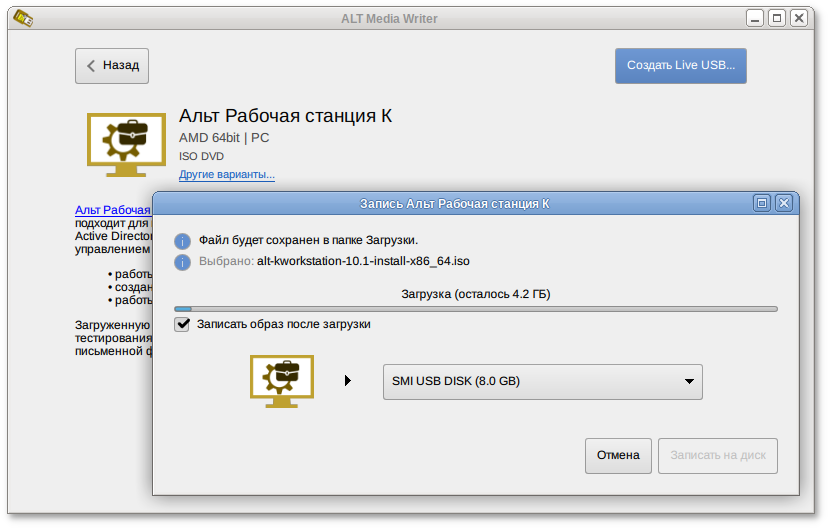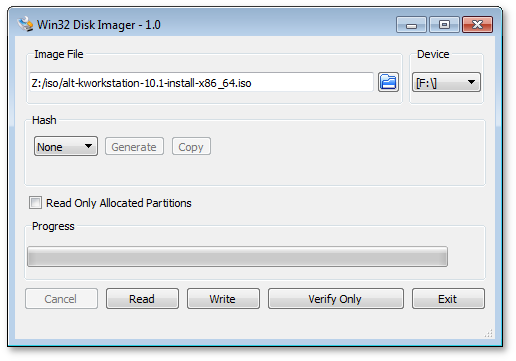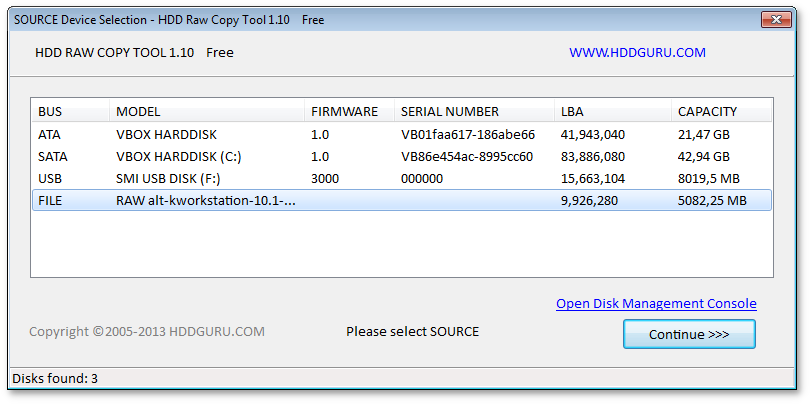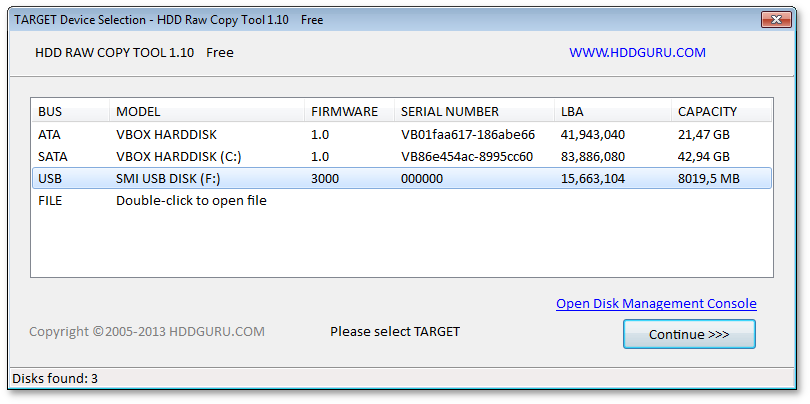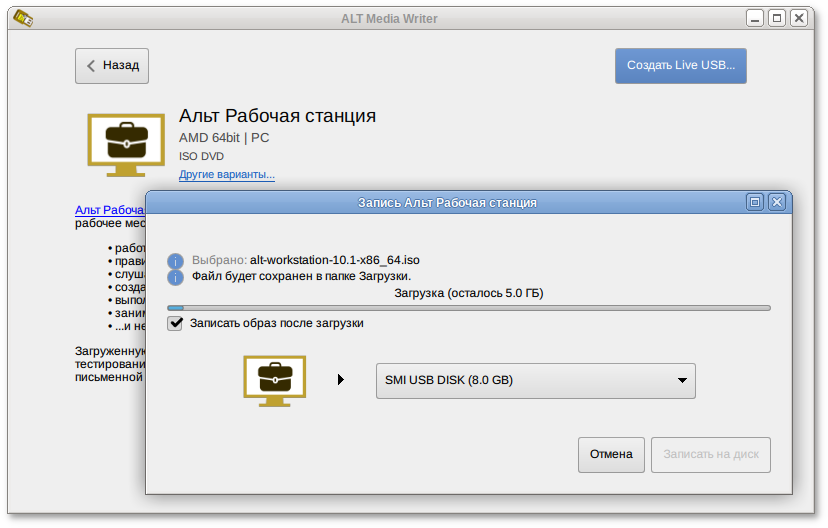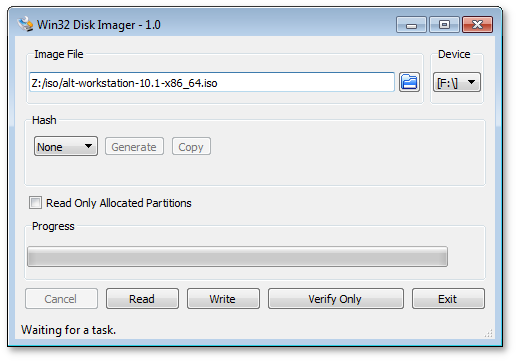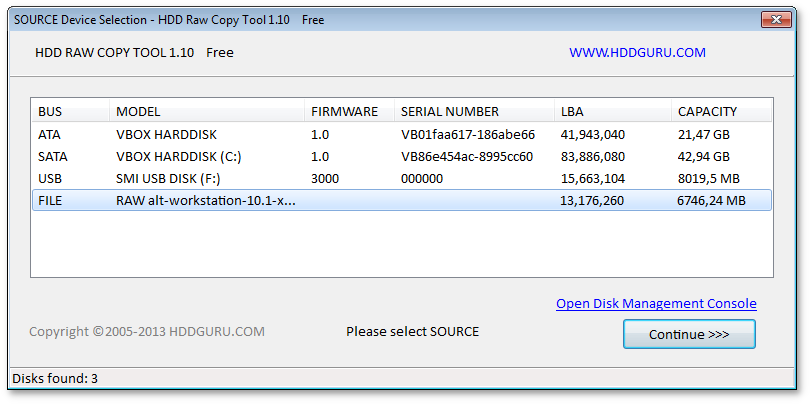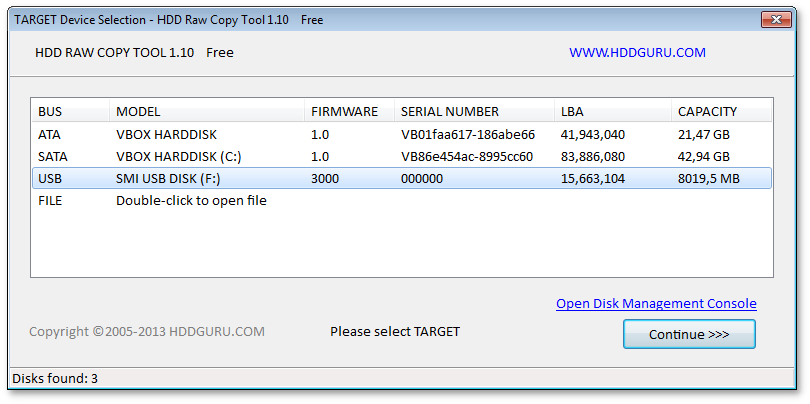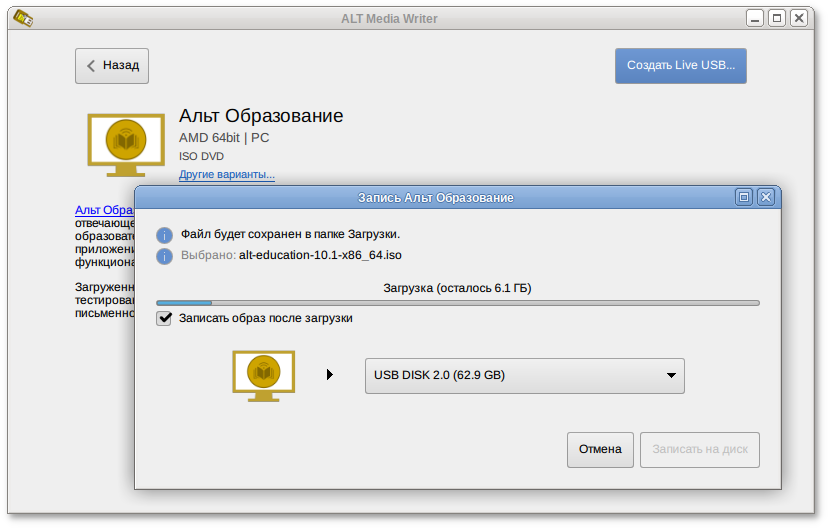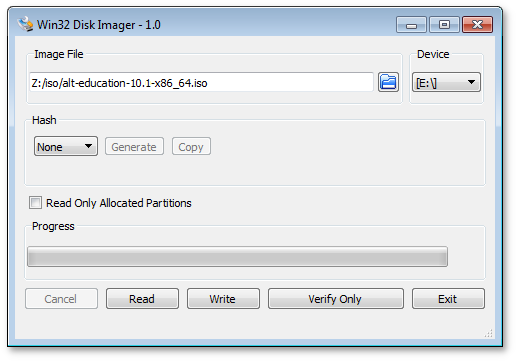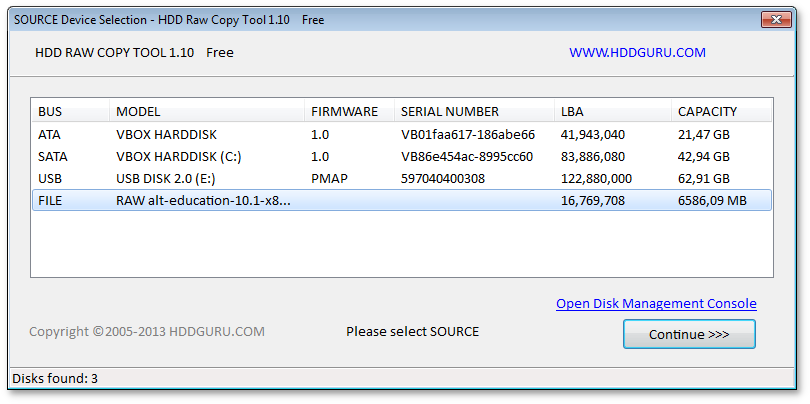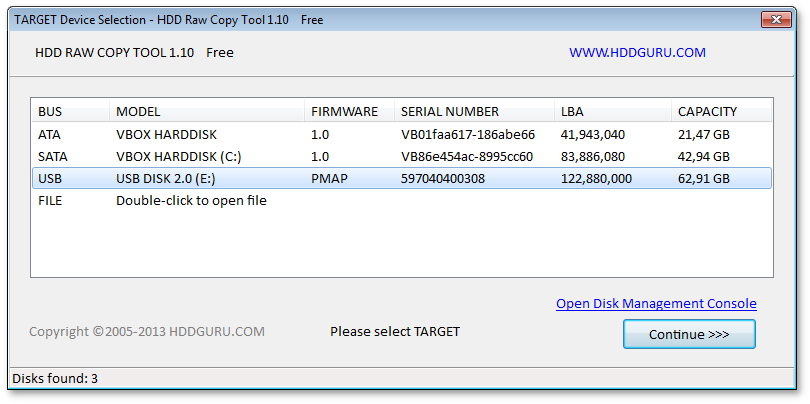- Alt linux установочная флешка
- 4.1. В операционной системе Windows
- Alt linux установочная флешка
- 4.1. В операционной системе Windows
- Alt linux установочная флешка
- 4.1. В операционной системе Windows
- Alt linux установочная флешка
- 4.1. В операционной системе Windows
- Alt linux установочная флешка
- 4.1. В операционной системе Windows
Alt linux установочная флешка
Для загрузки компьютера с целью установки системы необходимо воспользоваться носителем, содержащим начальный загрузчик. Таким носителем может быть flash-накопитель, который можно сделать загрузочным.
Для создания загрузочного flash-диска понадобится файл ISO-образа установочного диска с дистрибутивом. Установочные ISO-образы являются гибридными (Hybrid ISO/IMG), что позволяет производить установку, записав такой образ на flash-накопитель. О записи установочного образа на USB Flash рассказано в этой главе.
Предупреждение
Запись образа дистрибутива на flash-диск приведёт к изменению таблицы разделов на носителе, таким образом, если flash-диск выполнил функцию загрузочного\установочного устройства и требуется вернуть ему функцию переносного накопителя данных, то необходимо удалить все имеющиеся разделы на flash-диске и создать нужное их количество заново.
Для восстановления совместимости flash-диска с операционными системами семейства Windows может понадобиться также пересоздание таблицы разделов (например, при помощи parted). Нужно удалить таблицу GPT и создать таблицу типа msdos. Кроме того, должен быть только один раздел с FAT или NTFS.
4.1. В операционной системе Windows
Для создания загрузочного flash-диска под операционной системой MS Windows используйте специальные программы: ALT Media Writer, Win32 Disk Imager, ROSA Image Writer и другие.
ALT Media Writer — это инструмент, который помогает записывать образы ALT на портативные накопители, такие как flash-диски. Он может автоматически загружать образы из интернета и записывать их. Для записи образа на flash-диск необходимо:
после окончания загрузки нажать кнопку Записать на диск (если был отмечен пункт Записать образ после загрузки , запись образа начнётся автоматически).
вставить flash-диск в USB-разъем (размер flash-диска должен быть не меньше размера скачанного образа диска);
вставить flash-диск в USB-разъем (размер flash-диска должен быть не меньше размера скачанного образа диска);
Для записи образа на flash-диск подойдёт и утилита HDD Raw Copy Tool. На первом шаге нужно выбрать файл с образом диска:
Предупреждение
Будьте внимательны при указании имени usb-устройства — запись образа по ошибке на свой жёсткий диск приведёт к почти гарантированной потере данных на нём!
После проверки правильности выбранных параметров и нажатия кнопки Continue можно приступать к записи, нажав кнопку START . По успешному завершению записи окно с индикацией процесса записи закроется, после чего можно закрыть и окно самой программы.
Alt linux установочная флешка
Для загрузки компьютера с целью установки системы необходимо воспользоваться носителем, содержащим начальный загрузчик. Таким носителем может быть flash-накопитель, который можно сделать загрузочным.
Для создания загрузочного flash-диска понадобится файл ISO-образа установочного диска с дистрибутивом. Файл ISO-образа диска — это файл специального формата, подготовленный для записи на диск. Установочные ISO-образы являются гибридными (Hybrid ISO/IMG), что позволяет производить установку, записав такой образ на flash-накопитель. О записи установочного образа на USB Flash рассказано в этой главе.
Предупреждение
Запись образа дистрибутива на flash-диск приведёт к изменению таблицы разделов на носителе, таким образом, если flash-диск выполнил функцию загрузочного\установочного устройства и требуется вернуть ей функцию переносного накопителя данных, то необходимо удалить все имеющиеся разделы на flash-диске и создать нужное их количество заново.
Для восстановления совместимости flash-диска с операционными системами семейства Windows может понадобиться также пересоздание таблицы разделов (например, при помощи parted). Нужно удалить таблицу GPT и создать таблицу типа msdos. Кроме того, должен быть только один раздел с FAT или NTFS.
4.1. В операционной системе Windows
Для создания загрузочного flash-диска под операционной системой MS Windows используйте специальные программы: ALT Media Writer, Win32 Disk Imager и другие.
ALT Media Writer — это инструмент, который помогает записывать образы ALT на портативные накопители, такие как flash-диски. Он может автоматически загружать образы из интернета и записывать их. Для записи образа на flash-диск необходимо:
после окончания загрузки нажать кнопку Записать на диск (если был отмечен пункт Записать образ после загрузки , запись образа начнётся автоматически).
вставить flash-диск в USB-разъем (размер flash-диска должен быть не меньше размера скачанного образа диска);
Для записи образа на flash-диск подойдёт и утилита HDD Raw Copy Tool. На первом шаге нужно выбрать файл с образом диска:
Предупреждение
Будьте внимательны при указании имени usb-устройства — запись образа по ошибке на свой жёсткий диск приведёт к почти гарантированной потере данных на нём!
И, наконец, после проверки правильности выбранных параметров и нажатия кнопки Continue можно приступать к записи, нажав следом кнопку START . По успешному завершению записи окно с индикацией процесса записи закроется, после чего можно закрыть и окно самой программы.
Alt linux установочная флешка
Для загрузки компьютера с целью установки системы необходимо воспользоваться носителем, содержащим начальный загрузчик. Таким носителем может быть flash-накопитель, который можно сделать загрузочным.
Для создания загрузочного flash-диска понадобится файл ISO-образа установочного диска с дистрибутивом. Установочные ISO-образы являются гибридными (Hybrid ISO/IMG), что позволяет производить установку, записав такой образ на flash-накопитель. О записи установочного образа на USB Flash рассказано в этой главе.
Предупреждение
Запись образа дистрибутива на flash-диск приведёт к изменению таблицы разделов на носителе, таким образом, если flash-диск выполнил функцию загрузочного\установочного устройства и требуется вернуть ему функцию переносного накопителя данных, то необходимо удалить все имеющиеся разделы на flash-диске и создать нужное их количество заново.
Для восстановления совместимости flash-диска с операционными системами семейства Windows может понадобиться также пересоздание таблицы разделов (например, при помощи parted). Нужно удалить таблицу GPT и создать таблицу типа msdos. Кроме того, должен быть только один раздел с FAT или NTFS.
4.1. В операционной системе Windows
Для создания загрузочного flash-диска под операционной системой MS Windows используйте специальные программы: ALT Media Writer, Win32 Disk Imager, HDD Raw Copy Tool и другие.
ALT Media Writer — это инструмент, который помогает записывать образы ALT на портативные накопители, такие как flash-диски. Он может автоматически загружать образы из интернета и записывать их. Для записи образа на flash-диск необходимо:
после окончания загрузки нажать кнопку Записать на диск (если был отмечен пункт Записать образ после загрузки , запись образа начнётся автоматически).
вставить flash-диск в USB-разъем (размер flash-диска должен быть не меньше размера скачанного образа диска);
Для записи образа на flash-диск подойдёт и утилита HDD Raw Copy Tool. На первом шаге нужно выбрать файл с образом диска:
Предупреждение
Будьте внимательны при указании имени usb-устройства — запись образа по ошибке на свой жёсткий диск приведёт к почти гарантированной потере данных на нём!
После проверки правильности выбранных параметров и нажатия кнопки Continue можно приступать к записи, нажав кнопку START . По успешному завершению записи окно с индикацией процесса записи закроется, после чего можно закрыть и окно самой программы.
Alt linux установочная флешка
Для загрузки компьютера с целью установки системы необходимо воспользоваться носителем, содержащим начальный загрузчик. Таким носителем может быть flash-накопитель, который можно сделать загрузочным.
Для создания загрузочного flash-диска понадобится файл ISO-образа установочного диска с дистрибутивом. Файл ISO-образа диска — это файл специального формата, подготовленный для записи на диск. Установочные ISO-образы являются гибридными (Hybrid ISO/IMG), что позволяет производить установку, записав такой образ на flash-накопитель. О записи установочного образа на USB Flash рассказано в этой главе.
Предупреждение
Запись образа дистрибутива на flash-диск приведёт к изменению таблицы разделов на носителе, таким образом, если flash-диск выполнил функцию загрузочного\установочного устройства и требуется вернуть ей функцию переносного накопителя данных, то необходимо удалить все имеющиеся разделы на flash-диске и создать нужное их количество заново.
Для восстановления совместимости flash-диска с операционными системами семейства Windows может понадобиться также пересоздание таблицы разделов (например, при помощи parted). Нужно удалить таблицу GPT и создать таблицу типа msdos. Кроме того, должен быть только один раздел с FAT или NTFS.
4.1. В операционной системе Windows
Для создания загрузочного flash-диска под операционной системой MS Windows используйте специальные программы: ALT Media Writer, Win32 Disk Imager, ROSA Image Writer и другие.
ALT Media Writer — это инструмент, который помогает записывать образы ALT на портативные накопители, такие как flash-диски. Он может автоматически загружать образы из интернета и записывать их. Для записи образа на flash-диск необходимо:
после окончания загрузки нажать кнопку Записать на диск (если был отмечен пункт Записать образ после загрузки , запись образа начнётся автоматически).
вставить flash-диск в USB-разъем (размер flash-диска должен быть не меньше размера скачанного образа диска);
вставить flash-диск в USB-разъем (размер flash-диска должен быть не меньше размера скачанного образа диска);
Будьте внимательны при указании имени usb-устройства — запись образа по ошибке на свой жёсткий диск приведёт к почти гарантированной потере данных на нём!
после проверки правильности выбранных параметров и нажатия кнопки Continue можно приступать к записи, нажав следом кнопку START . По успешному завершению записи окно с индикацией процесса записи закроется, после чего можно закрыть и окно самой программы.
Alt linux установочная флешка
Для загрузки компьютера с целью установки системы необходимо воспользоваться носителем, содержащим начальный загрузчик. Таким носителем может быть flash-накопитель, который можно сделать загрузочным.
Для создания загрузочного flash-диска понадобится файл ISO-образа установочного диска с дистрибутивом. Файл ISO-образа диска — это файл специального формата, подготовленный для записи на диск. Установочные ISO-образы являются гибридными (Hybrid ISO/IMG), что позволяет производить установку, записав такой образ на flash-накопитель. О записи установочного образа на USB Flash рассказано в этой главе.
Предупреждение
Запись образа дистрибутива на flash-диск приведёт к изменению таблицы разделов на носителе, таким образом, если flash-диск выполнил функцию загрузочного\установочного устройства и требуется вернуть ей функцию переносного накопителя данных, то необходимо удалить все имеющиеся разделы на flash-диске и создать нужное их количество заново.
Для восстановления совместимости flash-диска с операционными системами семейства Windows может понадобиться также пересоздание таблицы разделов (например, при помощи parted). Нужно удалить таблицу GPT и создать таблицу типа msdos. Кроме того, должен быть только один раздел с FAT или NTFS.
4.1. В операционной системе Windows
Для создания загрузочного flash-диска под операционной системой MS Windows используйте специальные программы: ALT Media Writer, Win32 Disk Imager, HDD Raw Copy Tool и другие.
ALT Media Writer — это инструмент, который помогает записывать образы ALT на портативные накопители, такие как flash-диски. Он может автоматически загружать образы из интернета и записывать их. Для записи образа на flash-диск необходимо:
после окончания загрузки нажать кнопку Записать на диск (если был отмечен пункт Записать образ после загрузки , запись образа начнётся автоматически).
вставить flash-диск в USB-разъем (размер flash-диска должен быть не меньше размера скачанного образа диска);
Будьте внимательны при указании имени usb-устройства — запись образа по ошибке на свой жёсткий диск приведёт к почти гарантированной потере данных на нём!
после проверки правильности выбранных параметров и нажатия кнопки Continue можно приступать к записи, нажав следом кнопку START . По успешному завершению записи окно с индикацией процесса записи закроется, после чего можно закрыть и окно самой программы.